Iskanje serijske številke slušalk AirPods
Oglej si navodila za iskanje serijske številke slušalk AirPods.
Poišči jo v nastavitvah sistema iOS ali iPadOS
Vstavi slušalke AirPods v ušesa in jih poveži z napravo iPhone ali iPad ter odpri »Settings« (Nastavitve) > Bluetooth. Lahko pa izbereš »Settings« (Nastavitve) > [slušalke AirPods].1
Poišči slušalke AirPods na seznamu, na primer »Matejeve slušalke AirPods Pro«.
Tapni gumb »More« (Več) ob slušalkah AirPods, da prikažepš serijsko številko.2
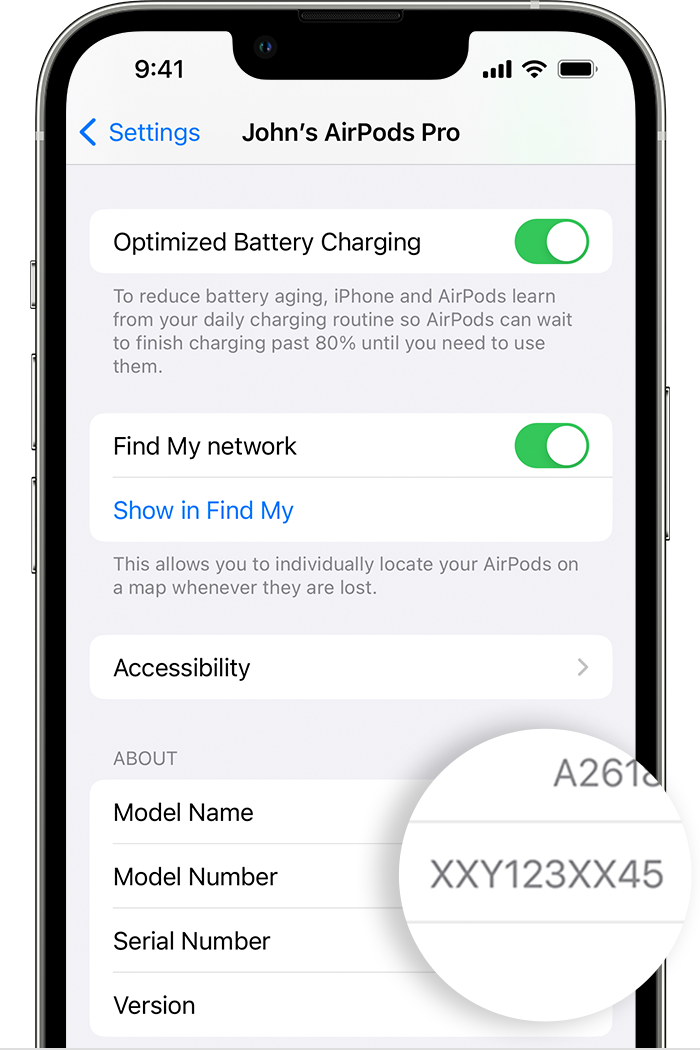
Poišči jo v »System Settings« (Sistemske nastavitve) v sistemu macOS
Ko imaš slušalke AirPods v ušesih in so povezane z računalnikom Mac, izberi meni Apple > »System Settings« (Sistemske nastavitve).
Izberi svoje slušalke AirPods (na primer »Matejeve slušalke AirPods Pro«), da si ogledaš serijsko številko.
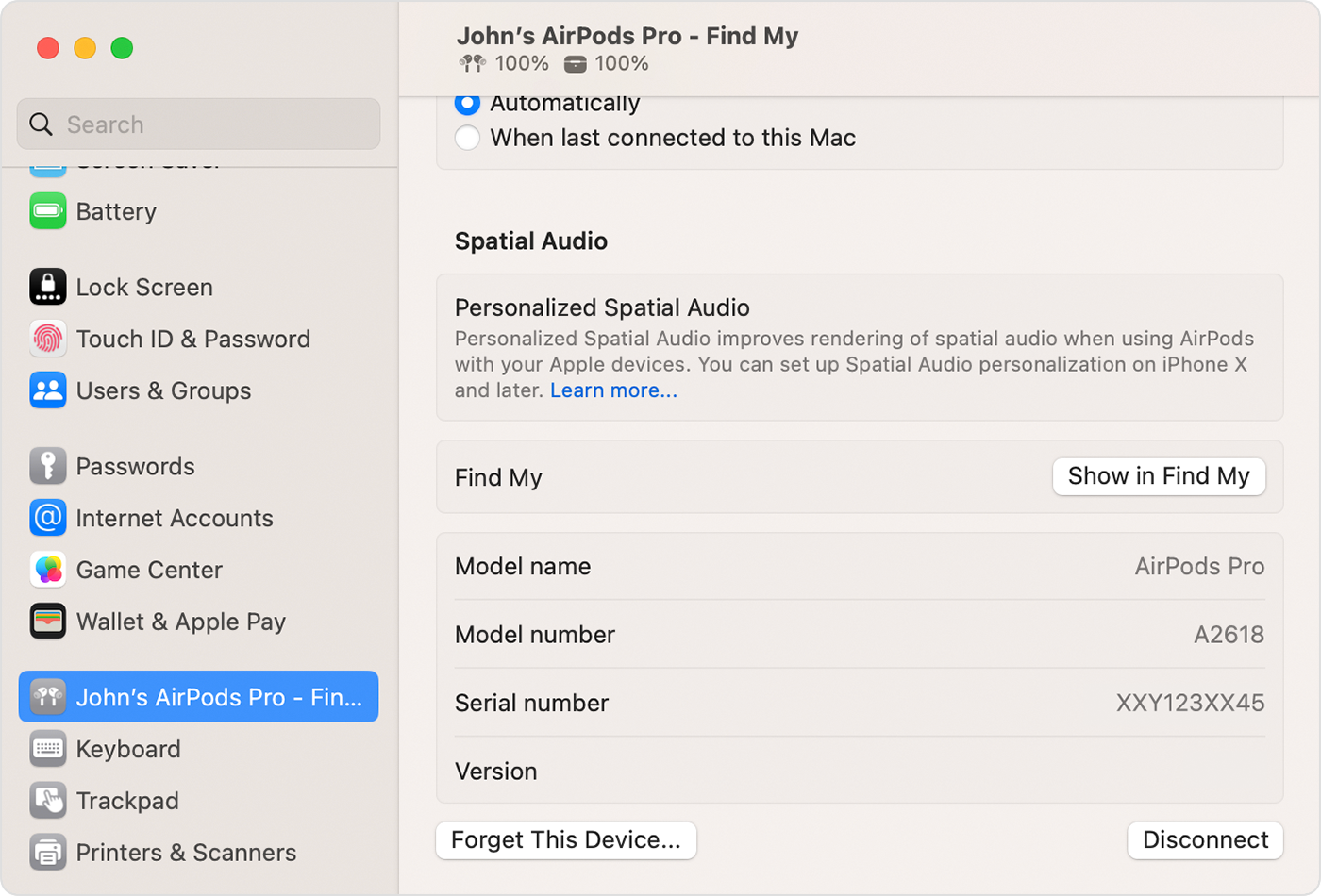
Poišči jo natisnjeno na napravi
Serijska številka je natisnjena na slušalkah AirPods ali etuiju za polnjenje.
Slušalke AirPods ali AirPods Pro
Če imaš slušalke AirPods ali AirPods Pro, je serijska številka slušalk AirPods in etuija za polnjenje ista. Serijsko številko najdeš na spodnji strani pokrova etuija za polnjenje, etuija za brezžično polnjenje, etuija za polnjenje MagSafe, etuija za polnjenje Lightning za slušalke AirPods (3. generacija) ali etuija za polnjenje MagSafe (Lightning ali USB-C) za slušalke AirPods Pro (2. generacija).

AirPods Max
Če imaš AirPods Max, serijsko številko preveriš tako, da snameš levo magnetno ušesno blazinico.

Poišči jo na originalni embalaži
Če imaš originalno embalažo, je serijska številka prikazana ob črtni kodi. Serijsko številko najdeš tudi na originalni dobavnici izdelka ali na originalnem računu.

1. Če imaš v napravi nameščeno različico programske opreme, ki je starejša od različice iOS 14 ali iPadOS 14, si lahko serijsko številko ogledaš tako, da izbereš »Settings« (Nastavitve) > »General« (Splošno) > »About« (Vizitka). Pomakni se navzdol do imena svojih slušalk AirPods in tapni ime.
2. Pri slušalkah AirPods (2. in 3. generacija) in AirPods Pro (1. in 2. generacija) ima vsaka slušalka AirPod tudi svojo serijsko številko, ki je natisnjena na sami slušalki AirPod. Če moraš slušalke AirPods ali etui za polnjenje poslati v popravilo, uporabi primarno serijsko številko, natisnjeno na pokrovu etuija. Serijskih številk na slušalkah AirPods ne potrebuješ.
